Ubuntu(22.04)中的常见问题及解决
本文最后更新于:2025年5月27日 晚上
chrome浏览器无法显示文本或显示不全
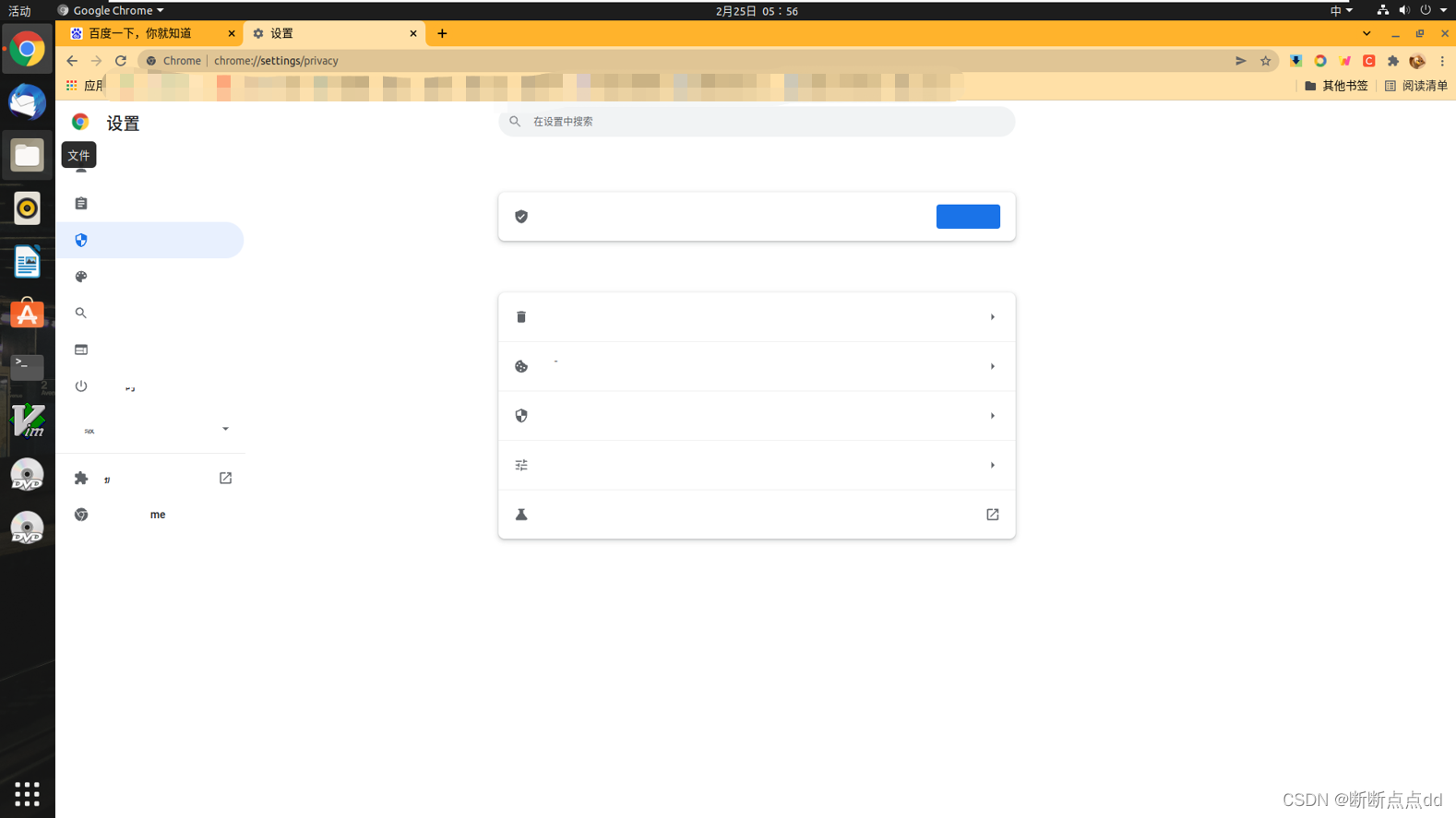
解决:
cd ~/.config/google-chrome/Default
rm -rf GPUCache/
腾讯会议提示由于窗口协议是“wayland”,所以无法使用
version(3.15.0)
# 找到 /opt/wemeet/wemeetapp.sh
$ cd /opt/wemeet/
# 暂时改一下权限
$ sudo chmod 777 wemeetapp.sh
#也可以直接记事本打开,主要是要编辑
$ vim wemeetapp.sh
# 找到 if [ "$XDG_SESSION_TYPE" = "wayland" ];then 这一行
‘’‘
在这一行前面加上:
export XDG_SESSION_TYPE=x11
export QT_QPA_PLATFORM=xcb
unset WAYLAND_DISPLAY
保存后关闭
’‘’
# 安全起见,改回只读权限
$ sudo chmod 444 wemeetapp.sh2023.7.29
刚刚发现刚更新的3.15.1使用上述方法后会出现图标消失,点击无反映的问题,目前未找到解决办法。我直接回退到3.15.0用老办法,等大佬提出解决办法再解决吧
unzip解压后中文文件名乱码
这是因为unzip命令解压缩是默认使用utf-8编码,而文件可能使用了其他编码方式,导致文件名乱码
$ unzip -O cp936 filename.zip -d filedirname
# 这里用了cp936编码,如果仍有乱码可以多试试其他编码或者去询问该文件分享者使用的压缩方式从而确定它的编码
ubuntu安装下载steam
(更新时间:2023-08-24)
ubuntu安装下载steam主要有三种方式:
- snap安装
- 使用deb包安装(本人没试过此方法,这里不作具体介绍,deb包官网可获得)
- 使用apt安装(推荐)
之所以推荐使用apt安装是因为它的更新管理十分方便:
# 终端执行下面两条指令即可更新升级你用apt下载的所有软件包了
$ sudo apt update
$ sudo apt upgrade但是,要注意steam的apt安装不是简单的
sudo apt install steam,这可能会存在依赖丢失,更新时公钥缺失的问题,下文介绍的apt安装方法是steam官方提供的方法。
接下来,我就来介绍这三种下载方法
1.snap安装
# 打开终端
$ sudo snap install steam当然,你可以使用ubuntu 22.04上的图形化界面(ubuntu software)来下载安装。
其实使用snap安装是最快的安装方式,但是,snap本身在ubuntu用户中并不是十分常用,它具有一些软件包大启动缓慢等问题。
而snap中的steam版本是1.0.0.76,apt中是1.0.0.78,apt上的版本也要更加新一些。
2.apt安装
下载steam.gpg文件,并将其放置于/usr/share/keyrings/steam.gpg
接下来,打开终端执行如下操作:
$ sudo tee /etc/apt/sources.list.d/steam-stable.list <<'EOF'
# 此命令是向steam-stable.list文件追加内容
deb [arch=amd64,i386 signed-by=/usr/share/keyrings/steam.gpg] https://repo.steampowered.com/steam/ stable steam
deb-src [arch=amd64,i386 signed-by=/usr/share/keyrings/steam.gpg] https://repo.steampowered.com/steam/ stable steam
EOF
# 这是追加的内容
$ sudo dpkg --add-architecture i386
$ sudo apt-get update
$ sudo apt-get install \
libgl1-mesa-dri:amd64 \
libgl1-mesa-dri:i386 \
libgl1-mesa-glx:amd64 \
libgl1-mesa-glx:i386 \
steam-launcher安装完成,打开steam设置的兼容性开启为所有产品使用steam play,你就可以获得与windows下几乎一样的游戏体验!
(ps :有谁知道ubuntu除了复制粘贴怎么在steam客户端及游戏中输入中文的可以在评论区分享一下,谢谢!)